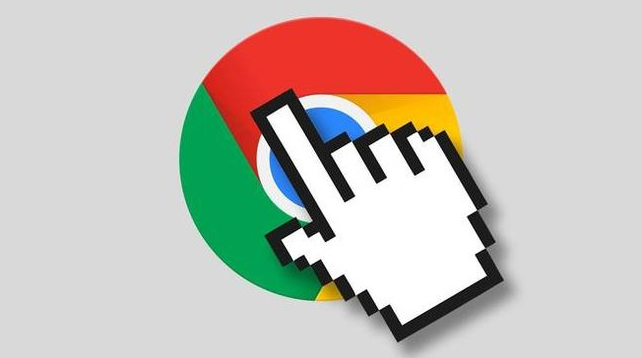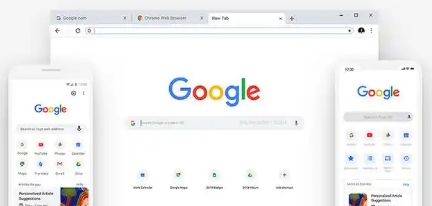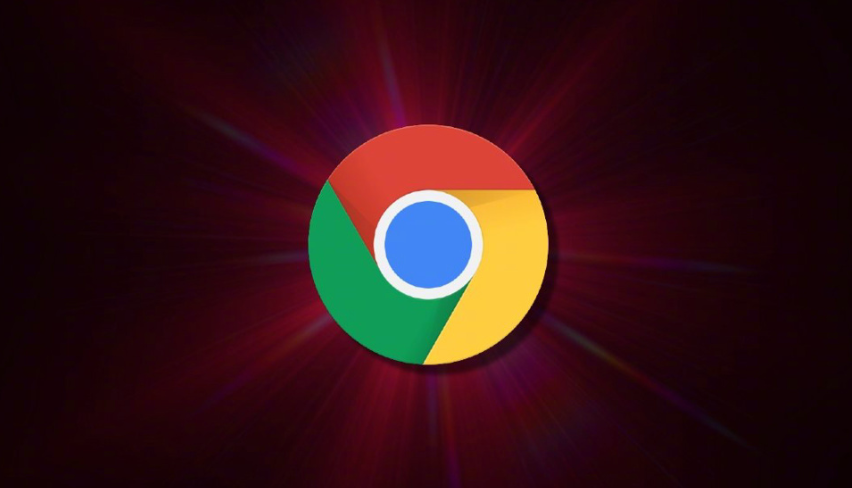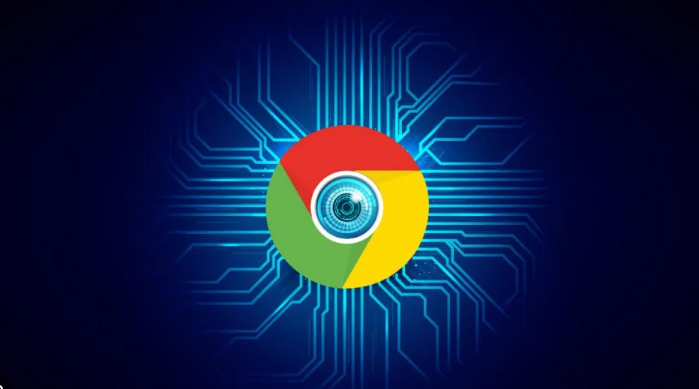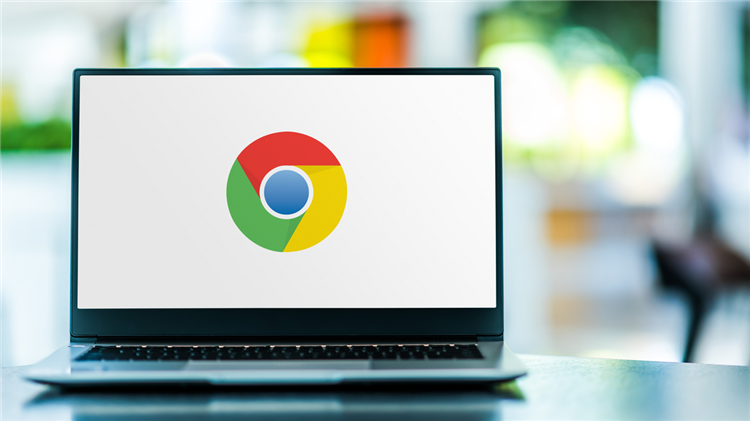详情介绍
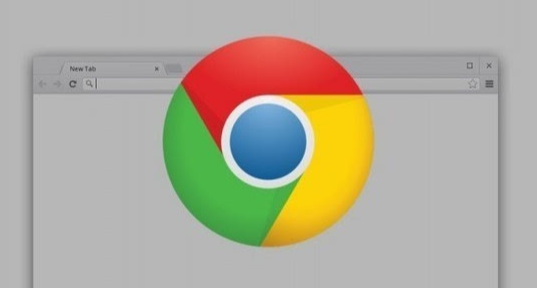
一、更新谷歌浏览器至最新版本
确保您的谷歌浏览器是最新版本,这是提升视频加载速度的第一步。开发者在新版本中通常会修复已知的性能问题,并对浏览器进行优化,以提供更好的用户体验。您可以在浏览器的帮助菜单中检查更新,或者启用自动更新功能,以便及时获取最新版本。
二、调整硬件加速设置
硬件加速是利用计算机的图形处理器(GPU)来加速网页渲染的技术。在谷歌浏览器中启用硬件加速可以显著提升视频播放的性能。以下是启用硬件加速的步骤:
1. 打开谷歌浏览器,点击右上角的三个点图标,选择“设置”。
2. 在设置页面中,向下滚动并点击“高级”选项。
3. 在系统部分,找到“可用时使用硬件加速”选项,并确保其已勾选。
4. 重启浏览器,使设置生效。
请注意,虽然硬件加速通常能提升性能,但在某些情况下可能会导致浏览器崩溃或显示异常。如果遇到这些问题,请尝试禁用硬件加速。
三、清理浏览器缓存和Cookies
随着时间的推移,浏览器缓存和Cookies会积累大量数据,这可能会影响浏览器的性能。定期清理这些数据可以释放磁盘空间,并提升浏览器的加载速度。以下是清理缓存和Cookies的步骤:
1. 打开谷歌浏览器,点击右上角的三个点图标,选择“更多工具”>“清除浏览数据”。
2. 在弹出的窗口中,选择要清除的内容类型,包括浏览历史记录、下载记录、缓存、Cookies等。
3. 点击“清除数据”按钮,等待清理过程完成。
建议定期进行清理,例如每月一次,以保持浏览器的最佳性能。
四、关闭不必要的扩展程序和标签页
过多的扩展程序和打开的标签页会占用大量的内存和CPU资源,导致浏览器运行缓慢。因此,关闭不必要的扩展程序和标签页是提升视频加载速度的有效方法。以下是一些建议:
* 仅保留常用的扩展程序,并定期检查和删除不再使用的扩展程序。
* 在使用视频服务时,尽量减少打开的标签页数量,以释放更多的系统资源给视频播放。
五、优化网络连接
网络连接的稳定性和速度对视频加载速度有着直接影响。以下是一些优化网络连接的建议:
* 确保您的网络设备(如路由器、调制解调器等)是最新的,并定期重启以刷新连接。
* 尽可能使用有线网络连接,因为无线网络可能受到干扰和信号衰减的影响。
* 如果可能的话,升级您的网络带宽以支持更高的数据传输速度。
六、总结
通过遵循上述步骤,您可以显著提升谷歌浏览器中视频流的加载速度。记得定期更新浏览器、调整硬件加速设置、清理缓存和Cookies、关闭不必要的扩展程序和标签页以及优化网络连接。这些简单的优化措施将帮助您享受更流畅、更快速的视频观看体验。希望本文能对您有所帮助!